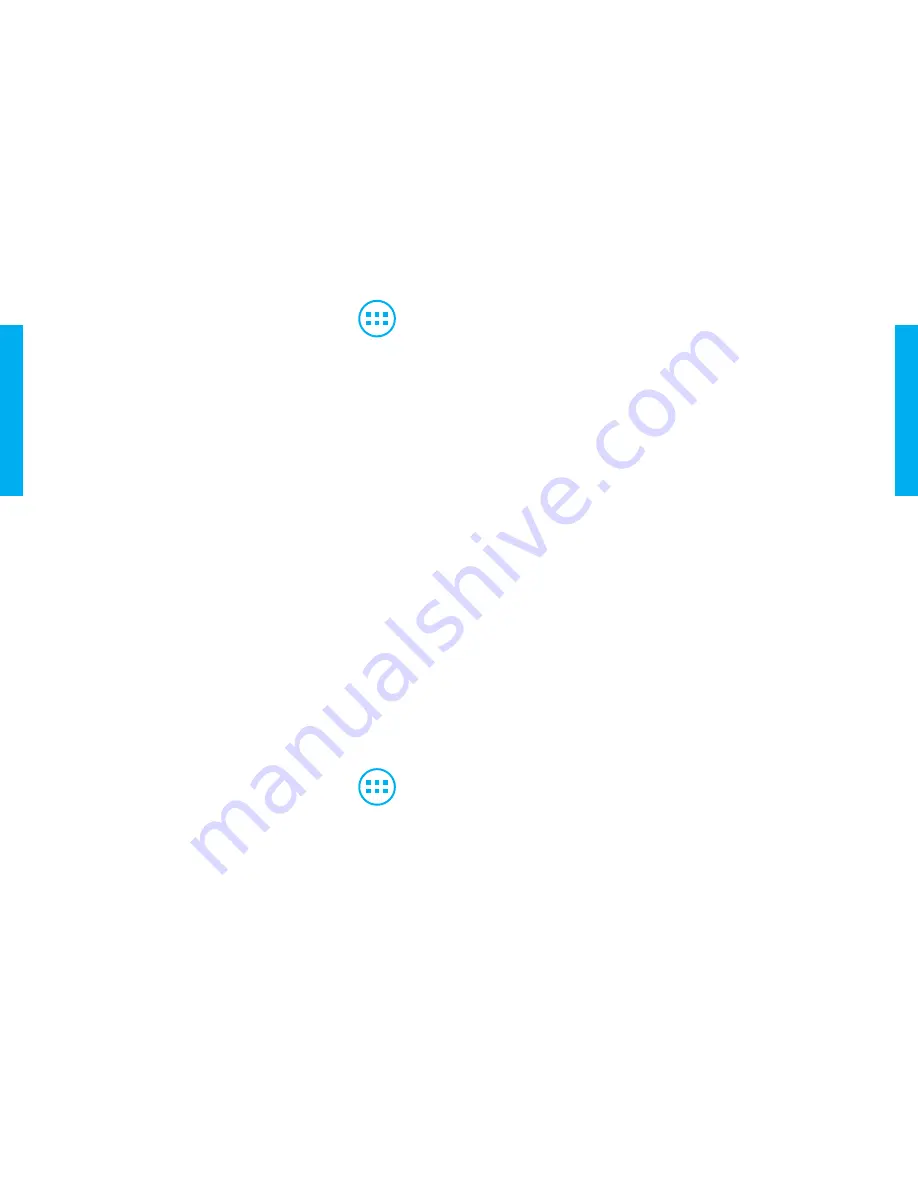
Aide et assistance
Si votre YotaPhone est bloqué,
maintenez enfoncé le
bouton
marche/arrêt
pendant 10 secondes.
Votre YotaPhone va redémarrer.
Pour la version complète du Guide
de l’utilisateur ou pour obtenir une
assistance, veuillez visiter le site Web:
yotaphone.com
Caractéristiques du produit
SYSTÈME D’EXPLOITATION
Android Jelly Bean 4.2.2
UC
Dual Core 1.7 GHz Krait
FORMAT
Appareil tactile monobloc avec
écrans avant et arrière
DIMENSIONS
133.6 x 67 x 9.99mm
POIDS
146g
ÉCRAN PRINCIPAL
LCD 4,3 po. 720 x 1280, 16,7
millions de couleurs; interface tactile
multipoint capacitive
ÉCRAN ARRIÈRE
Écran papier électronique 4,3
po. 360 x 640, 16 nuances de gris ; zone
tactile capacitive en dessous de l’écran
papier électronique pour les commandes
de mouvements
RÉSEAU
LTE 800/1800/2600 MHz,
UMTS 900/1800/2100 MHz, GSM
900/1800/1900 MHz
CAMÉRA
Appareil photo principal 13
mégapixels AF, flash à LED ; appareil photo
frontal 1 mégapixel
MÉMOIRE
RAM de 2 Go, eMMC de 32 Go
CONNECTIVITÉ
WiFi 802.11 a/b/g/n, BT v4.0,
GPS w/A-GPS + Glonass
VIDÉO
1080p 30 ips ; H.263, H.264 AVC,
MPEG-4, WebM
AUDIO
MP3, AAC, eAAC, eAAC+, AMR, MIDI,
WAV
Paramètres de notification
de l’écran arrière
Vous pouvez facilement afficher le
contenu des notifications sur l’écran
arrière.
1.
Dans l’écran d’accueil, appuyez sur
2.
Sélectionnez
YP APPS
>
Écran arrière
.
3.
Placez le curseur
Notifications sur
l’écran arrière
sur
ACTIVÉ
.
4.
Sous le mode de notification, faites
glisser le curseur sur
Privé
. Cela change
le réglage sur
Ouvert
et toutes les
notifications sont visibles.
5.
Faites défiler les pages avec des
balayages ou avec les boutons de
volume.
Si vous ne souhaitez pas afficher de
notifications sur l’écran arrière, vous
pouvez les désactiver..
1.
Dans l’écran d’accueil, appuyez sur
2.
Sélectionnez
YP APPS
>
Écran arrière
.
3.
Placez le curseur
Notifications sur
l’écran arrière
sur
DÉSACTIVÉ
.
Fr
ançais
Français
















































